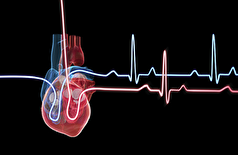- ارتباط با ما
- |
- درباره ما
- |
- نظرسنجی
- |
- اشتراک خبری
- |
- نگارنامه
سادهترین راه برای لغو در Notes در آیفون

به گزارش مجله خبری نگار،برنامه یادداشتهای اپل ابزار استاندارد یادداشت برداری است که در آیفون و آیپد تعبیه شده است، اما فهمیدن اینکه چگونه میتوان آنچه را که تایپ کردهاید، بازگرداند، آسان نیست. اگر مقدار زیادی از متن را حذف کنید یا تصادفا قسمتی از متن را بازنویسی کنید، میتواند مشکل ساز باشد، اما خوشبختانه چند گزینه وجود دارد.
سادهترین راه برای لغو در Notes در آیفون
وقتی صفحهکلید آیفون روی صفحه را در Notes باز میکنید، چندین آیکون را در یک نوار خاکستری روشن در بالای آن میبینید. روی موردی که شبیه نوک قلم در داخل یک دایره است ضربه بزنید، نمادهای خنثی سازی و انجام مجدد (فلشهای منحنی) در بالای صفحه نمایش گوشی شما ظاهر میشود.
سادهترین راه برای لغو در Notes در iPad
سیستم عامل iPad اپل، iPadOS، لغو و انجام مجدد اقدامات را کمی سادهتر از iOS میکند. هنگامی که روی صفحه رایانه لوحی تایپ میکنید، نمادهای لغو و انجام مجدد در سمت چپ بالای صفحه کلید قرار میگیرند. اگر از صفحهکلید خارجی استفاده میکنید، کافیست کلیدهای Cmd+Z را برای لغو و Shift+Cmd+Z را فشار دهید تا مانند رایانههای اپل این کار را انجام دهد.
روش لغو در iOS و iPadOS
اگر ترجیح میدهید از تمام دست خود به جای یک انگشت استفاده کنید، میتوانید آیفون یا آی پد خود را سه بار تکان دهید. با این کار یک کادر گفتگو ظاهر میشود که از شما میپرسد آیا میخواهید آنچه را که تایپ کردهاید، لغو کنید. سه بار دیگر آن را تکان دهید تا گزینهای برای انجام مجدد تایپ ظاهر شود. میتوانید این قابلیت را با رفتن به Settings > Accessibility > Touch و ضربه زدن روی کلید جابجایی کنار Shake to Undo روشن یا خاموش کنید.
حد وسط بین کل دست و یک انگشت شما شامل کشیدن انگشت روی صفحه گوشی یا تبلت با سه انگشت است. برای لغو سریع انگشتان خود را به سمت چپ یا برای انجام مجدد به سمت راست بکشید. این حرکت در هر نقطه از صفحه کار میکند، اما سعی کنید در بالای یادداشت باقی بمانید، اگر انگشتان خود را روی صفحه کلید بکشید، در خطر ضربه زدن به کلیدها هستید.
- لطفا از نوشتن با حروف لاتین (فینگلیش) خودداری نمایید.
- از ارسال دیدگاه های نا مرتبط با متن خبر، تکرار نظر دیگران، توهین به سایر کاربران و ارسال متن های طولانی خودداری نمایید.
- لطفا نظرات بدون بی احترامی، افترا و توهین به مسئولان، اقلیت ها، قومیت ها و ... باشد و به طور کلی مغایرتی با اصول اخلاقی و قوانین کشور نداشته باشد.
- در غیر این صورت، «نگارمگ » مطلب مورد نظر را رد یا بنا به تشخیص خود با ممیزی منتشر خواهد کرد.
- آخرین اخبار
- محبوب
- برچسب های داغ
- ویدئو| آیا هالک قدرتمندترین شوت تاریخ فوتبال را مقابل پالمیراس به ثمر رساند؟
- «نفس شیطان» یک ماده مخدر جنجالی است که مصرف کنندگان را به «زامبیهای مطیع» تبدیل میکند
- «راز ساعت ۲ بامداد»| هم تیمی کریستیانو رونالدو دلیل موفقیت و درخشش او را فاش میکند
- در مورد مزایا و خطرات "رژیم غذایی مدونا" چه باید بدانید؟
- پزشک دلیل اصلی امتناع از استفاده از لیف حمام را بیان میکند
- افسردگی، اضطراب و بیخوابی| ADHD اینگونه بر خلق و خوی زنان تأثیر میگذارد!
- پزشک میگوید چه نوع قهوهای را نباید برای صبحانه بنوشید
- ویدئو + عکس| خدمات غیرمعمول یک رستوران چینی جنجال به پا کرد!
- «فرزندی گمشده و پدری که در قرعهکشی برنده شد»| آنچه درباره خانواده لامین یامال نمیدانید
- دانشمندان راهی ساده برای بهبود قدرت جنسی بدون مصرف قرص کشف کردهاند
- غذایی که سریعتر از قند و گوشت چرب از عمرتان کم میکند، نامگذاری شد
- زنی با یک میلیونر ازدواج کرد و در عرض ۲۴ ساعت بیوه ثروتمند شد
- پله در بین ۳ نفر برتر قرار ندارد! اسکای اسپورتس نتایج نظرسنجی بهترین فوتبالیست تاریخ را منتشر کرد
- علائم سرطان: چه نوع بوی دهانی نیاز به مراقبت فوری پزشکی دارد؟
- ترفندهایی از گذشته که مؤثر واقع شدهاند: یک مطالعه حقایق "تکاندهنده"ای را در مورد پزشکی "عصر تاریکی" آشکار میکند
- مطالعه: هرچه ضریب هوشی بالاتر باشد، اصول اخلاقی ضعیفتر است
- پدر یکی از قربانیان جزئیات تکاندهندهای از جنایتی که آمریکا را تکان داد، فاش میکند
- تسلا بین واقعیت و خیال!
- عکس| غزه در حال مرگ است: شهادتهای هولناک از قحطی و شرایط فاجعهبار در میان سکوت جهانی
- زیستهراسی: بین اجتناب از طبیعت و چالشهای سلامت محیطی و روانی
- تشخیص زلزله با هشدار به گوشی موبایل در دسترس است!
- نور ماه مانع بزرگ رصد شهابهای برساوشی!
- پروتئینهای «بینظم» بدن هم با هوش مصنوعی کنترل میشوند!
- درمانهای خانگی در مواجهه با سکته مغزی ممنوع!
- چرا صبحها کمردرد دارید؟ بخوانید!
- بررسی تاثیر کلسترول پدر در کاهش نسبی شدت آسم کودکان!
- مصرف دخانیات ریسک ابتلا به دیسک کمر را زیاد میکند!
- تقویت سیستم ایمنی بدن در تابستان این ۶ قدم را بردارید!
- تماشای آتش مفید برای سلامت روان شما!
- تکیه صد در صد به هوش مصنوعی چه بلایی بر سر مهارت هایمان میآورد؟
- پژوهشگران ایرانی در زمینه توسعه کاتالیستی پیشرفته غوغا به پا کردند!
- زنان باردار درگیر شاخص BMI بالا!
- کشف گونهای از حلزون که شبیه به تخم مرغ است!
- تلاش برای تولید پلتفرم رسانش mRNA به سلولهای بنیادی خونساز مغز استخوان!
- خطرناکترین و مضرترین چربی را بشناسید!
- تولید نانوذرات پلیمری با خواص ضدباکتری ذاتی!
- کهکشانهای خفته اوایل کیهان با کمک جیمز وب کشف شدند!
- حقایقی جالب در مورد آمیزش میان انسانها و نئاندرتالها!
- شناسایی ژنی که میتواند سلولهای سرطانی را حذف کند!
- ایران در حال تجربه پیامدهای مخرب تغییرات اقلیمی!
- رؤیاهای انسان با هوش مصنوعی به تصویر کشیده میشود!
- نوعی کیسهدار بومی استرالیا برای اولین بار شکار دوربینها شد!
- Baby Grok هم ساخته خواهد شد!
- کارهایی که زنان باردار نباید انجام دهند!
- چتجیپیتی حالا تمام فرآیندهای کاری را خودکار انجام میدهد!
- نسل بعدی دیگر رانندگی نخواهند کرد!
- رکورد جهانی همجوشی اینگونه شکسته شد!
- دلایلی که شما را قانع میکند الکل را ترک کنید!
- برای چه مسائلی سراغ چتباتها نرویم؟
- ویپ حتی به نوزاد درون رحم هم رحم نمیکند!
- مدل آزمایشی جدید OpenAI در حد مدال طلای المپیاد جهانی ریاضی است!
- چگونه در این فصل مانع ورود گرما به خانه شویم؟
- بررسی اهمیت تخم مرغ برای سلامت کلی بدن!
- مسمومیت ناشی از ویتامین D را چگونه برطرف کنیم؟
- عوامل تشدیدکننده اختلالات مغزی را بشناسید!
- مراقبت از پوست در فصل گرما با این نکات ضروری!
- اصلاح ژنتیکی باکتریهای روده نویدبخش مبارزه با سنگ کلیه!
- عرقسوزی از جمله نشانههای آغازین گرمازدگی!
- اگر پوست جوان میخواهید، ویتامین سی مصرف کنید!
- عوارض جبرانناپذیر بیماریهای قلبی - عروقی را جدی بگیرید!
- هوش مصنوعی انواع بیماریهای قلبی را در کسری از ثانیه تشخیص میدهد!
- چگونه در رابطه عاطفی خود موفق باشیم؟
- در شرایط بحرانی مراقب بیماران مبتلا به بیماریهای مزمن باشید!
- همه چیزهایی که باید در مورد «شاخص توده بدنی» یا BMI بدانید!
- نمو و یادگیری کودکان در گروی مصرف مغزدانهها!
- تشریح انواع اگزما و راهکار مراقبتی!
- سرگیجه و ضعف از جمله نشانههای گرمازدگی!
- ترمیم آسیبهای نخاعی با ساخت ایمپلنتی جدید!
- ظروف تفلون بازسازی شده هم سرشار از مواد سمی است!
- با بیماریهای گوارشی فصل گرما آشنا شوید!
- سبک زندگی متناسب با فصل گرما چگونه است؟
- خواب و دیابت نوع ۲ چه ارتباطی دارند؟
- آنتی بیوتیکهای تاریخ مصرف گذشته عفونت را بیشتر میکند!
- چاقی شما را مضطرب و پریشان میکند!
- چه کنیم تا به آب مروارید مبتلا نشویم؟
- گرمازدگی عاملی برای ایجاد تشنج!
- تصمیمات روزانه شما سلامتی شما را تعیین میکند!
- چگونه مهارتهای نه گفتن را به نوجوانان بیاموزیم؟
- برای کنترل دیابت این راهکارهای ساده را انجام دهید!
- اهمیت جایگاه زبان بدن در ارتباطات!
- قهرمان جهان روسیه درباره افسردگی پس از زایمان صحبت میکند
- راموس به واسکز که پس از ۱۰ سال رئال مادرید را ترک کرد، گفت: «به زودی میبینمت»
- انس جابر برای «کشف دوباره شادی زندگی»، بازنشستگی خود را از تنیس اعلام کرد
- La Nacion: الکسیس سانچز با مدل روسی رابطه برقرار کرد
- مسی جزئیات درگیری با رابرت لواندوفسکی در سال ۲۰۲۱ را فاش کرد
- سوفی ترنر رابطهاش را با نامزد سابقش از سر میگیرد
- النا دودینا درباره بارداری در ۳۶ سالگی: «شرمآور بود که هیچکس متوجه نشد»
- جنیفر آنیستون مظنون به داشتن رابطه جدید با یک هیپنوتراپیست است
- کایلی جنر به همراه تیموتی شالامی در تعطیلات در ایتالیا دیده شدند
- عکس| گروه اوئیسیز در اولین کنسرت خود پس از ۱۶ سال، به دیوگو ژوتا ادای احترام کردند
- دختر ۱۱ ساله تیماتی میخواهد مادر جوانی شود
- پس از یک "خیانت احتمالی"، نامزد فرمین لوپز، ستاره بارسلونا، عکسی از خودشان با هم منتشر کرد
- تیلور سویفت با پیراهنی به ارزش ۴۰۰۰ روبل در ملاء عام ظاهر شد
- عکس| واکنش پدی پیمبلت، مبارز UFC، به مرگ فوتبالیست دیوگو ژوتا
- زارع: ما زیر بار زور و تسلیم نمیرویم
- گلر مس رفسنجان: جنگ تمام میشود، اما وطن فروشها فراموش نمیشوند
- «من بیدفاع رها شده بودم»: بدلکار از کوین کاستنر شکایت کرد
- در دو کلمه| کریستیانو رونالدو باشگاه مادرش را غافلگیر کرد + عکس
- الکساندر اووچکین به افتخار رکورد اسنایپر NHL از دیوید بکهام هدیه دریافت کرد
- فصل جدید: شهادتهای غافلگیرکننده در پرونده مرگ مارادونا
- این بازیگر با فرزندان زیاد گفت که چگونه پس از ۴۵ سال فرم خود را حفظ میکند
- امیلی اوسمنت پس از کمتر از ۵ ماه از ازدواج درخواست طلاق میکند
- شهادت جدید جزئیات جدی در مورد روزهای پایانی مارادونا را فاش میکند
- شاهزاده هری و مگان مارکل بیانیهای غافلگیرکننده در مورد بریتانیا بیان کردند
- یک هنرمند مصری حقیقت ازدواج خود با محمد صلاح را فاش میکند
- "من خنده دار به نظر میرسم": خواننده رپ معروف به دلیل فلج صورت در بیمارستان بستری شد
- او من را تهدید و مجبور به اعمال جنسی تحقیر آمیز کرد؛ اعترافات تکان دهنده نامزد ستاره سابق وستهام
- پس از شکستن رکورد: رئیس اف بی آی با اوچکین دیدار میکند
- استندآپ کمدین معروف به دلیل بستنی تمام شب را در بیمارستان گذراند
- شکیرا فاش میکند که چگونه بر خیانت پیکه غلبه کرده است
- سه روز پس از تبرئه آلوز| همسرش او را با خبر خوشحال کننده شگفت زده میکند
- جوانترین قهرمان جهان در مورد فواید شطرنج برای کودکان صحبت میکند
- حبیب نورمحمدوف خود را به یک "ماشین" تشبیه میکند و مبارزان تیمش را با برندهای معروف خودرو مقایسه میکند
- آنها میخواهند مرا در چک بکشند| مربی سابق زنیت عدم امکان حضور در صدمین سالگرد باشگاه روسی را توضیح میدهد
- از ستاره سابق لیورپول تا کار به عنوان یک تمیز کننده فاضلاب
- ستاره الاتحاد عربستان با تعجب گفت: قبل از تبدیل شدن به یک بازیکن مشهور زباله جمع آوری میکردم
- کتاب: کیت میدلتون با شاهزاده ویلیام "به عنوان چهارمین فرزندش" رفتار میکند
- فرح الفاسی، خواننده مشهور مراکشی، اسرار طلاق و تفکر خودکشی قبلی خود را فاش میکند
- افشاگری پزشکی هیجان انگیز، رمز و راز مرگ بتسی آراکاوا، همسر بازیگر آمریکایی جین هکمن را افزایش میدهد
- هبه ابوک به اظهارات همسر سابقش اشرف حکیمی پاسخ میدهد
- "از ترس خیانت دوستش"پ انزو فرناندز به دنبال بازگرداندن نامزد سابقش است
- عکس| ایمان خلیف یک هدیه "فوق العاده" از یک بازیکن رئال مادرید دریافت میکند
- واکنش بنزما به اظهارات رونالدو که خود را "بزرگترین تاریخ " مینامد!
- "حمایت خانواده"| مادربزرگ یامینه یامال در جایگاههای بارسلونا کانون توجه را به خود جلب میکند + تصاویر
- وضعیت شرم آور برای بازیکن آرسنال به دلیل ستاره یک برنامه دوستیابی محبوب
- عکس| رونالدو با یک نظر خوب با سی و نهمین سال خود خداحافظی کرد
- در یک موقعیت خنده دار و شرم آور| یک هوادار بادیگارد مسی را به زمین میزند! + ویدئو
- بدر هاری قهرمان مراکشی در آمستردام دستگیر شد
- ویدئو| نیمار دلایل جدایی خود از الهلال را فاش کرد
- عکس| اشتباه املایی هالند درباره اسم خرید جدید سیتیزنها مورد تمسخر قرار گرفت!
- داستان عمر مرموش و تیم ملی کانادا چیست؟
- متهم اصلی حمله چاقو به سیف علی خان ستاره بالیوود دستگیر شد
- علیرغم دخالت او در یک "رسوایی جنسی"| بازیکنی پس از اینکه واندا نارا با شوهرش به او خیانت کرد، به دنبال غرامت است
- رئیس UFC پس از اخراج حبیب نورماگومدوف از یک پرواز آمریکایی به او توصیههایی را ارائه کرد
- راز گواردیولا از همسرش پس از ۳۰ سال ازدواج فاش شد
- مصر| هنرمند نرمین الفکی یک جایزه مالی برای "قاتل سگ" اختصاص میدهد
- مل گیبسون بازیگر آمریکایی در مورد یک "توطئه" در آتش سوزی لس آنجلس صحبت میکند
- عکس| جود لاو تجسم ولادیمیر پوتین، رئیس جمهور روسیه در «جادوگر کرملین»
- من یک زن اصیل مصری هستم| دالیا مصطفی به خبر درخواست طلاق خود از هنرمند شریف سلامه پاسخ میدهد
- نه کریستیانو رونالدو و نه مسی| صلاح الگو و دوست صمیمی خود را آشکار کرد
- حمایت بانکها از بازار سرمایه از فردا اجرا میشود
- بورس سقوط کرده در دولت روحانی چگونه در دولت شهید رئیسی احیا شد؟
- درمان بورسی پزشکیان از زبان عبده
- جذب سرمایه ۷ همتی از بازار بورس دانشبنیانها
- وعده عناب بورسی واقعیتر شد
- چهارمین روز نزولی بازار در غیاب نیروهای صعودی
- انتخابات و دامنه نوسان مهمترین دلیل رکود فعلی بورس
- بورس با ۴ مصوبه دولت برای حمایت از بازار سهام سبزپوش میشود؟
- ۳ دلیل پایین بودن ارزش معاملات خرد در بورس
- معافیتهای مالیاتی بازار سرمایه باید استمرار پیدا کند
- بورس این روزها تحت تأثیر تداوم نرخ اخزای بالای ۳۵ درصد
- رشد شاخصهای بورس با کف سازی تکنیکال
- کاهش دامنه نوسان هم علاج بورس نزولی نبود
- سایه تامین مالی دولت بر سر بورس سنگینی میکند
- کاهش بی سابقه حجم معاملات سهام در بورسهای جهانی
- رشد شاخصهای بورس با کمک بانکیها و اعلام نرخ تسعیر ارز
- حمله به سفیر روسیه در لهستان
- معرفی سری گوشیهای Redmi K ۵۰ قبل از رونمایی رسمی
- غفوری: فکر کردن به قهرمانی از الان، سادهلوحانه است
- کاهش ۱۰ درصدی تولید هوندا در دو کارخانه
- سومین نشست دستمزد، باز هم بدون نتیجه
- لغو بلیت فروشی عمومی المپیک زمستانی چین
- گرامیداشت قربانیان هواپیمای اوکراینی در دانشگاه تورنتو
- ادامه چانهزنی چهارگانه در وین
- صرفهجویی ۱.۶ میلیارد دلاری کمیته برگزاری المپیک و پارالمپیک توکیو
- محبوبترین رشته المپیک توکیو مشخص شد
- اعلام هزینه میزبانی توکیو از المپیک و پارالمپیک ۲۰۲۰،
- آذرتاج: هیات اقتصادی جمهوری آذربایجان به ایران میرود
- بررسی عملکرد ایران در المپیک؛ جایگاه چهارمی در آسیا
- پایان وضعیت اضطراری در کشور میزبان المپیک ۲۰۲۰
- ۵ عامل کلیدی که واقعاً میتوانند عمر را طولانی کنند، اعلام شدند
- دونالد وسط ماجرای آزار جنسی و کودکآزاری میلیاردر مشهور
- نسل زد و معنابخشی وطن در جنگ
- از کوروش مصلح تا بیبی خونآشام
- روایتهایی از ناجیان دوزبانه
- واقعا پول در این خانهها را میکوبد؟ جنجال یک روانشناس اینستاگرامی
- چکاندن ماشه چه کاری با اقتصاد ایران میکند؟
- نگاهی به چند قدرتنمایی آریایی در برابر غرب
- چیزهای روزمره پر از باکتریهای پنهانی هستند که سلامت شما را تهدید میکنند
- اسپرم ماهی سالمون برای انسان مفید است
- دانشمندان دریافتهاند که اگر فرد رژیم غذایی خود را رعایت نکند، چند سال از عمرش کم میشود
- چگونه در هوای گرم هنگام مشکوک شدن به حمله قلبی اقدام کنیم؟
- نوزاد مومی: کودک مصری با یک بیماری نادر به دنیا آمد
- دانشمندان تورنتو: شیر سویا فشار خون و کلسترول را کاهش میدهد
- کشف جدیدی در مبارزه با زوال عقل: دو واکسن اثربخشی غیرمنتظرهای نشان میدهند
- دانشمندان ایتالیایی دریافتهاند که چگونه با پیادهروی کالری بیشتری بسوزانیم
- پزشک میگوید در هوای گرم از چه غذاهایی باید پرهیز کرد
- ژاپن با یک پروژه عظیم، رهبری در رباتیک انساننما را دوباره به دست میگیرد
- غذاهای صبحانهای که خطر ابتلا به سرطان را افزایش میدهند
- The Conversation: شربت سرفه اکنون برای درمان ناباروری استفاده میشود
- سبک زندگی، عاملی که خطر ابتلا به سرطان سینه را افزایش میدهد
- پیادهروی پشت سر هم ۲۰ تا ۶۰ درصد انرژی بیشتری نسبت به پیادهروی مداوم مصرف میکند
- محدودیتهای سفر هوایی
- کار ایستاده یا نشسته: کدام برای سلامت قلب بهتر است؟
- روسیه: توسعه درمانی جدید برای بیماری لثه با استفاده از اجزای استخراج شده از خون گوزن
- جنبهی تاریک نور: چگونه نور شب بر سلامت مغز تأثیر میگذارد
- دکتر: اعتیاد به الکل خطر سندرم مرگ ناگهانی را افزایش میدهد
- دانشمندان رویکرد جدیدی را برای کاهش علائم ADHD در نوجوانان پیشنهاد میکنند
- Medical Xpress: موسیقی به کاهش استرس و افراد مبتلا به زوال عقل کمک میکند
- بریتانیا: قطرههای چشمی رایج به دلیل خطر از دست دادن بینایی از بازار جمع آوری میشوند
- نحوه حل کردن لختههای خون: محصولات اساسی در برابر غلظت خون
- دوران کودکی سمی: یک خطر شیمیایی سلامت کودکان را در ایالات متحده تهدید میکند
- محققان ژن مرتبط با کولیت اولسراتیو شدید را شناسایی کردند
- یک داروی امیدوارکننده نیاز به انسولین را به تأخیر میاندازد
- پزشک توضیح میدهد که چگونه ممکن است به ویروس ماربورگ مبتلا شوید
- تأثیر نوسانات آب و هوایی بر سلامت پروستات
- Nature: بیماری آلزایمر در دو مرحله مجزا به مغز حمله میکند
- CRFSN: خوردن منظم توت فرنگی ممکن است به ارتقاء سلامت قلب کمک کند
- برای اولین بار، چین از یک رابط عصبی برای کنترل ویرایش تصویر با قدرت تفکر رونمایی کرد
- اخبار داغ
- ورزشی
- پربیننده
- پربحث
- رسانهها: پدر رئیس مافیای ایرلندی صدها هزار یورو برای اسکان پناهندگان اوکراینی دریافت میکند
- دانشمندان دریافتهاند که چرا امیدوارکنندهترین داروی زوال عقل مؤثر نیست
- درختان در سوئیس پوشیده از مه
- پیشنهاد مالی منچستر یونایتد برای گیوکرس از آرسنال بالاتر است
- یک پزشک توضیح داد که در چه مواردی استاتینها برای کلسترول بالا تجویز نمیشوند
- پزشکان سودانی از ثبت ۱۳۳۱ مورد ابتلا به وبا در یک هفته خبر دادند
- چین نرخ بهره را برای حمایت از رشد اقتصادی و تامین مالی وام مسکن ثابت نگه میدارد
- راز مقاومت سرطان نادر کلیه در برابر درمان فاش شد
- روسیه تولید دستگاههای تولید داخل برای رمزگشایی اجزای DNA را آغاز کرد
- اسلات کدام بازیکن را از تور پیش فصل لیورپول کنار گذاشت؟
- پزشک توضیح میدهد که چرا خوابیدن با صدای سفید خطرناک است
- علت جدید سرطان خون تهاجمی کشف شد
- دیدهبان حقوق بشر: تعلیق درخواستهای پناهندگی توسط یونان نقض حقوق آنهاست
- مکمل ورزشی خطرناک برای قلب شناسایی شد
- دانشمندان کشف کردند که چگونه کافئین روند پیری را کند میکند
- وزیر امور خارجه اتحادیه اروپا: اروپا بهای سنگینی برای تحریمهای اعمال شده علیه روسیه و بلاروس پرداخته است
- یک پزشک افسانه خطرات روغن پالم را رد کرد
- کاخ سفید: از زمان روی کار آمدن ترامپ، ۱۰۰ هزار مهاجر غیرقانونی دستگیر شدهاند
- پزشک توضیح میدهد که چگونه نور تلفن همراه خواب را مختل میکند
- رسانهها: ترامپ آمریکا را به روسیه وابسته کرده است
- دانشمندان چگونگی ابتلا به بیماری آلزایمر را در افراد مختلف آشکار کردند
- ایالات متحده از اعطای مهلت جدید به اتحادیه اروپا قبل از اجرایی شدن تعرفهها در اوایل ماه اوت خودداری میکند
- دارویی که میتواند جایگزین استاتینها برای کلسترول بالا شود، معرفی شد
- وزیر بازرگانی آمریکا: ما هنوز به دنبال اعمال تعرفه پایه ۱۰ درصدی هستیم
- روسیه روش جدیدی برای ترمیم مو در درمان طاسی به کار گرفته است
- تاکر کارلسون: ما اشتباه محاسبه کردیم و تحریمهای آمریکا بیشتر از روسیه به خود آمریکا آسیب رسانده است
- یک پزشک گفت آیا ورزش با یک گروه تناسب اندام به شما در کاهش وزن کمک میکند؟
- وزیر امور خارجه آلمان اظهارات «عجیب» درباره اوکراین مطرح کرد
- غذا خوردن در حال حرکت باعث ایجاد استرس در بدن میشود
- وزیر امور خارجه افغانستان در مورد بگرام به ترامپ پیام داد
- مهمترین عارضه جانبی مصرف استاتینها مشخص شد
- نماینده کنگره: همسر هریس و بایدن باید برای شهادت در مورد سلامت روان او احضار شود
- علت غیرمنتظره بیماری قلبی در زنان شناسایی شد
- بالاترین بودجه دفاعی جهان: بودجه دفاعی اوکراین میتواند از ۳۱ درصد تولید ناخالص داخلی فراتر رود
- بلغارستان محموله بیسابقه کوکائین را در خودروی دیپلمات ترکیهای توقیف کرد
- روسیه راهی برای تشخیص پوکی استخوان در مراحل اولیه پیدا کرده است
- آلترناتیو برای آلمان: مرتس میلیاردها دلار به اوکراین میدهد در حالی که نیازهای مردم خودش را نادیده میگیرد
- فیزیکدانان نوع جدیدی از ستاره را کشف کردند که توسط ماده تاریک تغذیه میشود
- سیانان «دست راست» ترامپ را لو داد
- عاملی که خطر ابتلا به سرطان پروستات را ۱۰ برابر افزایش میدهد، شناسایی شد
- تاکر کارلسون: دیدن درگیری روسیه و اوکراین به عنوان راه حلی برای مشکلات آلمان "مسخره" است
- اطلاعات آمریکا از انتشار دادههای تبانی دولت اوباما خبر داد
- سناتور آمریکایی: لایحه تحریمهای روسیه هنوز در دستور کار سنا است
- آسیبپذیرترین نوع زنان در برابر سرطان سینه شناسایی شد
- زاخارووا: فرانسه آماده بود تا پیروزی خود در جنگ جهانی دوم را فدا کند
- زاخارووا اوضاع فرانسه را با عبارت «شیطان پرستی در حال پیشرفت است» توصیف کرد
- اتحادیه اروپا به دلیل روسیه، تحریمهایی را علیه یک پالایشگاه بزرگ هند اعمال میکند
- چهار مسیر ابتلا به آلزایمر شناسایی شد
- آمار بالای مرگ و میر ناشی از گرسنگی در غزه در ۲۴ ساعت گذشته
- روسیه: مادهای نوآورانه برای باندهای پزشکی
- کارلسون گفت که زلنسکی مردم را "حیوان" میداند
- ایالات متحده از اعطای مهلت جدید به اتحادیه اروپا قبل از اجرایی شدن تعرفهها در اوایل ماه اوت خودداری میکند
- روش غیرمعمول "مونتاژ" اندامها توسط سلولها آشکار شد
- ارتش روسیه نارنجکانداز کورنت را ارتقا میدهد و آن را حتی کشندهتر میکند!
- رسانهها متوجه شدند که ترامپ و ونس در طول تعطیلات تابستانی خود آمریکا را ترک خواهند کرد
- یک افسر ارشد آلمانی با توجه به برتری هوایی رو به رشد روسیه، خواستار هدف قرار دادن فرودگاههای روسیه شد
- روش جدیدی برای مبارزه با تومورهای «پیچیده» یافت شد
- پزشکان چشم دختر ۱۴ سالهای را که با چسب کفش مژه هایش را چسبانده بود، نجات دادند
- سفیر روسیه: غرب از رومانی به عنوان بستری برای دخالت در درگیری اوکراین استفاده میکند
- دانشمندان روشی ساده برای افزایش تعداد پروانهها در یک کلبه تابستانی نام بردهاند
- رقابت ادامه دارد| مسی برای رسیدن به یک رکورد جدید بازمیگردد و از رکورد کریستیانو رونالدو پیشی میگیرد
- اسلوتسکی در مورد سیاست "ناتوان" فون در لاین صحبت کرد
- اشپیگل: زلنسکی پیش از اعلام تمایلش برای مذاکره با مسکو، با واشنگتن به توافق محرمانهای رسیده بود
- دانشمندان دریافتهاند چه کسی اغلب «گروگان» شبکههای اجتماعی میشود
- لیورپول قرارداد جدیدی را با مبلغ هنگفتی امضا میکند
- ستاره سابق لیورپول، هواداران قرمزها را با محمد صلاح شوکه کرد
- دو خاصیت مفید اصلی خربزه نامگذاری شده است
- دانشمندان روسی راهی برای جلوگیری از گرمایش جهانی و در عین حال سود بردن از تولید پیدا کردهاند
- علائم غیر واضح سرطان خون نامگذاری شدند
- راهی برای سالمتر کردن نان پیدا شد
- ترامپ پیشنهاد لغو تعطیلات ماه اوت سنا را مطرح کرد
- ژنهای مسئول برنزه شدن یکنواخت و زیبا نامگذاری شدند
- رسانهها: تصادف لسآنجلس عمدی بود
- پنج عامل که خطر ابتلا به دیابت را در زنان باردار افزایش میدهد، شناسایی شدند
- روزنامه: بسنت تلاش میکند ترامپ را متقاعد کند که رئیس فدرال رزرو را اخراج نکند
- متخصص مغز و اعصاب میگوید قهوه میتواند اثر آرامشبخش و خوابآور داشته باشد
- «خنجری از پشت به کلوپ.» صلاح بهترین بازیکن و مربی را انتخاب میکند
- پنج محصولی که افراد به احتمال زیاد به آنها حساسیت دارند، نامگذاری شدند
- الجزایر دوباره اختلاف نظر در دولت فرانسه را شعلهور کرد
- کانال روسوودو توضیح داد که چگونه آب در روسیه فیلتر میشود
- باشگاه اتلتیک همچنان در حال شکلدهی به پروژه جدید خود است
- یک جایگزین غیرمنتظره ۳۵ میلیون یورویی برای خط میانی منچستر یونایتد
- فابریزیو رومانو: اینتر میامی و اتلتیکو مذاکرات بر سر دی پائول را نهایی کردند
- کابین دسپورتیوا: وندل در حال مذاکره برای امضای قرارداد با فلامنگو است
- ویتور ریس به لیگ اسپانیا نزدیکتر میشود
- آینده مبهم دو بازیکن رئال مادرید
- پوگبا در مورد انتقال قریبالوقوع رشفورد به بارسلونا: «دیوانگی است»
- لیونل مسی برای پنجمین بار در این فصل به عنوان بهترین بازیکن روز MLS انتخاب شد
- آنتونی در لیگ اسپانیا یک دوئل را آغاز میکند
- رئال مایورکا پیشنهاد ۲ میلیون یورویی را رد کرد
- مورینیو در مورد آیندهاش صحبت میکند و به این سوال پاسخ میدهد که میخواهد مربی کجا باشد
- فابریزیو رومانو: ویکتور گیوکرس آیندهاش را فقط در آرسنال میبیند
- منچسترسیتی جانشین ادرسون را انتخاب کرد
- گیدو رودریگز، بازگشت به لیگ اسپانیا؟
- فرانسه توضیح داد که چرا پاری سن ژرمن میخواهد ایلیا زابارنی را بخرد
- ادوارد اسپرتسیان به سوالی در مورد انتقال احتمالی به پاری سن ژرمن یا خیرونا پاسخ داد
- ژوزه مورینیو برنامههای آیندهاش را اعلام کرد
- برنامه رئال مادرید برای تقویت خط میانی
- گریتو آلویورده: پالمیراس به فکر انتقال وندل از زنیت است
- دینامو انتقال کاراسکال به فلامینگو را به تعویق انداخت| مذاکرات ادامه دارد
- آرسنال پیشنهاد بورسیا دورتموند را رد کرد
- تیم جدید آندرس فرناندز مشخص شد
- رم با انتقال وسلی از فلامینگو موافقت کرد
- هالک در مسابقات قهرمانی برزیل دو گل از روی ضربات آزاد به ثمر رساند
- آخرین اقدام رئال مادرید برای جذب ابراهیما کوناته
- توافقنامهای که توسط ریچارد ریوس امضا شد
- نوح لانگ در مورد انتقالش به ناپولی صحبت کرد
- بازیکن چلسی جزئیات مکالمه خود با ترامپ پس از قهرمانی در جام باشگاههای جهان را فاش کرد
- یوهانس کلبو با بازیکن اتلتیکو مادرید گلف بازی کرد
- جلسهای سرنوشتساز برای جذب لوکاس وازکز
- مقصد جدید رائول دی توماس تایید شد
- واکنش آرتتا، سرمربی آرسنال به اتهامات تجاوز جنسی توماس پارتی
- لانگ درباره تمرینات کونته در ناپولی: اولین چیزی که به زبان ایتالیایی یاد گرفتم این بود که «خستهام»
- دو عامل کلیدی برای اتلتیکو مادرید با ساموئل لینو
- لاس پالماس با فیورنتینا به توافق رسید
- ناپولی انتقال مدافع بولونیا را اعلام کرد
- لانگ، بازیکن تازه وارد ناپولی: میدانم کواراتسخلیا چقدر قوی است، اما من بازیکن متفاوتی هستم
- عملیاتی که دنزل دامفریس آغاز کرد؟
- رئال وایادولید با شکست دادن بروسیا دورتموند، قدرت خود را افزایش داد
- رومانو: ممدو سار، مدافع چلسی، به صورت قرضی به استراسبورگ بازمیگردد
- فرانک، سرمربی تاتنهام: میتوانم ۱۰۰٪ قول بدهم که در بازیهای آینده شکست خواهیم خورد
- ژابی آلونسو، در مورد یک بازیکن رئال مادرید رک و صریح صحبت کرد
- سام بوکما، امضا کرد
- مدافع آرسنال، ماگالهاس: همه ما متقاعد شدهایم که میتوانیم جامهای بزرگی را فتح کنیم
- بورخس، مهاجم پورتو، به فاینورد پیوست
- رودریگو، کودتایی که لیورپول میخواهد رقم بزند
- ویارئال به دنبال جذب پدیده لیگ یک است
- کاگان دورسون: گالاتاسرای به استراهینیا پاولوویچ، مدافع میلان علاقهمند است
- دی بروین توضیح میدهد که چرا ناپولی را برای ادامه دوران حرفهایاش انتخاب کرده است
- دو نفر دیگر از طرفداران بورخا ایگلسیاس در لیگ اسپانیا